Intro pendidikan - kali ini akan memberikan informasi update mengenai cara input daftar kehadiran GTK pada laman http://223.27.144.195:2017 TAHUN 2018 (update). Sebelumnya silahkan anda baca informasi mengenai cara login data kehadiran guru dan tenaga kependidikan versi 1.1 2017-2018 dilaman http://223.27.144.195:2017untuk menambah referensi bacaan mengenai D.H.G.T.K ini.
Aplikasi Data Hadir Guru dan Tenaga Kependidikan atau D.H.G.T.K tahun 2018 sudah bisa dipergunakan untuk memonitor kehadiran Guru dan Tenaga Kependidikan disekolah. Aplikasi ini terkoneksi langsung dengan data Dapodik versi 2018a, sehingga bagi sekolah yang hendak menginputkan daftar hadir Guru dan Tenaga Kependidikannya harus melakukan sinkronisasi terlebih dahulu aplikasi Dapodik versi 2018.a agar nantinya data yang masuk ke laman D.H.G.T.K adalah data yang terbaru.
Lalu bagaimanakah caranya menginputkan daftar kehadiran guru dan tenaga kependidikan pada aplikasi tersebut? Berikut kami share panduan input daftar kehadiran GTK pada laman http://223.27.144.195:2017
• Siapkan perangkat komputer atau laptop yang terkoneksi dengan jaringan. Hal ini diperlukan karena sistem aplikasi D.H.G.T.K hanya bisa dijalankan jika kondisinya perangkatnya terkoneksi dengan jaringan atau online.
• Langkah kedua yang harus dilakukan adalah silahkan kunjungi link http://223.27.144.195:2017 untuk menampilkan bagian halaman aplikasi D.H.G.T.K. Anda dapat menggunakan berbagai browser sebagai media untuk membuka laman seperti chrome dan mozilla.
• Langkah berikutnya adalah silahkan anda login aplikasi dengan menggunakan user dan pasword dapodik serta tidak lupa masukkan kode yang tertulis pada gambar yang tampil pada laman tersebut. Atau jika anda sebagai kepala sekolah, silahkan anda login dengan menggunakan userid kepala sekolah yang sudah terdaftar di aplikasi dapodik. Perhatikan langkah pada gambar berikut:
Keterangan Gambar:
1. Silahkan masukkan no NPSN sekolah anda
2. Silahkan inputkan user dapodik atau user kepala sekolah jika posisi anda sebagai kepala sekolah.
3. Silahkan inputkan pasword dapodik atau pasword userid kepala sekolah
4. Masukkan kode yang tertulis pada gambar diatas.
• Setelah anda berhasil login, maka anda akan menjumpai halaman beranda aplikasi D.H.G.T.K. Pada halaman ini anda hanya menjumpai data profil sekolah, data pengguna, serta diagram kehadiran guru baik dalam satu bulan berjalan maupun diagram kehadiran guru dalam beberapa bulan. Berikut ini kami contohkan halaman beranda dari D.H.G.T.K:
Keterangan Gambar:
1. Gambar yang ditunjukkan pada nomor satu merupakan gambar yang menampilkan profil sekolah.
2. Gambar yang ditunjukkan pada nomor dua merupakan gambar yang menampilkan profil data pengguna.
3. Gambar yang ditunjukkan pada nomor tiga merupakan gambar yang menampilkan diagram kehadiran guru dalam satu bulan berjalan dan,
4. Gambar yang ditunjukkan pada nomor empat merupakan gambar yang menampilkan diagram data kehadiran guru dalam beberapa bulan
• Langkah berikutnya adalah silahkan anda klik menu kehadiran yang terletak di sebelah kanan beranda. Pada menu kehadiran, anda akan disajikan sebuah notifikiasi yang tertulis " Anda belum memiliki kalender sekolah. Anda dapat menggunakan template kalender pendidikan yang ada dan disesuaikan dengan kalender sekolah. Klik tombol biru (ok) jika anda ingin menggunakannya, klik tombol merah (ok) jika anda tidak mau menggunakannya. Template ini akan selalu keluar, selama anda belum memiliki kalender sekolah". Dalam hal ini sebaiknya anda mengubah format kalender pendidikan seuai dengan kalender pendidikan sekolah. Untuk mengubah template kalender, anda dapat menggunakan menu yang terletak dibawahnya yaitu menu tambah baru, menu hapus semua dan menu show template.
Keterangan Gambar:
1. Untuk membuat template baru, silahkan klik menu tambah baru
2. Untuk menghapus semua template yang disediakan, maka klik hapus semua. Untuk sementara ini, menu ini belum berfungsi dengan baik, sehingga ketika kita klik hapus semua, template bawaan masih tampil dihalaman. Solusinya adalah hapus template satu persatu dengan memilik template lalu klik hapus.
3. Untuk menampilkan template yang sudah dibuat, maka silahkan anda klik show template.
Lalu bagaimana membuat template baru? berikut ini juga kami sajikan cara membuat template baru pada laman D.H.G.T.K tahun 2018:
• Persiapkan data kalender pendidikan sekolah anda.
• Klik menu tambah baru yang terletak dibagian bawah menu kehadiran
• Setelah anda menjumpai form isian tambah kalender, anda diminta memilih jenis libur, lalu inputkan mulai tanggal libur dan sampai tanggal libur. Anda juga dapat menambahkan keterangan jenis libur dibagian form isian keterangan, lalu klik simpan dan ok!. Berikut ini adalah contoh tambah kalender berdasarkan kalender pendidikan yang sekolah kami miliki:
- Libur cuti bersama
silahkan kawan buat tamplate sesuai kalender pendidikan kawan. Gambar yang ditampilkan diatas adalah contoh template kalender sekolah yang sudah kami ubah berdasarkan kalender pendidikan yang kami miliki, anda dapat meneruskannya hingga satu tahun pembelajaran penuh. Caranya sama yaitu hanya klik tambah baru, lalu pilih jenis libur, mulai tanggal, sampai tanggal lalu keterangan dan jangan lupa untuk disimpan. Setelah terbentuk template Kalendernya, maka anda tidak lagi melihat notifikasi kalender Anda belum memiliki kalender sekolah. Anda dapat menggunakan template kalender pendidikan yang ada dan disesuaikan dengan kalender sekolah. Klik tombol biru (ok) jika anda ingin menggunakannya, klik tombol merah (ok) jika anda tidak mau menggunakannya. Template ini akan selalu keluar, selama anda belum memiliki kalender sekolah". Anda akan melihat tampilan template kalender yang sudah anda buat seperti gambar berikut:
• Langkah berikutnya setelah anda selesai membuat template kalender, silahkan anda inputkan daftar kehadirannya dengan cara pilih semester, pilih nama PTKlalu checklist apabila PTK tersebut hadir dan unchecklist apabila PTK tersebut tidak hadir.
keterangan gambar:
1. Pada gambar yang ditunjukkan nomor satu, silahkan pilih semester
2. Pada gambar yang ditunjukkan nomor dua, silahkan anda pilih bulan sekarang
3. Pada gambar yang ditunjukkan nomor tiga, silahkan pilih nama PTK yang akan diceklist data kehadirannya
4. Pada gambar yang ditunjukkan nomor empat, silahkan ceklist hari dimana PTK tersebut masuk dan uncheklist bagi PTK yang tidak masuk (ditunjukkan pada nomor lima)
• Langkah berikutnya adalah silahkan klik menu simppan dan refresh dimana kedua menu ini sudah tersedia dilaman tersebut
• Bagi PTK yang tidak masuk karena izin/sakit/tugas luar, maka kita diminta menginput surat izin/sakit/tugas luar dengan form yang sudah disediakan. Berikut ini adalah contoh surat ijin dari dinas karena tugas luar, beserta cara penginputannya di aplikasi tersebut:
o Siapkan berkas surat ijin keluar.buat surat izin sesuai dengan isian pada menu keterangan surat izin untuk memudahkan pengisian. Lihat gambar dibawah ini isianya adalah sebagai berikut:
o Silahkan input data surat ijin berdasarkan data yang sudah dipersiapkan. Adapun data yang harus diinput adalah
- Nomor Surat Izin
- Prihal Surat
- Tanggal Surat
- Ditandatangani oleh
- NIP Penanda tangan
- Jabatan
- Jenis Izin ( jenis izin disini berupa izin sakit, izin, tugas keluar, cuti tahunan, xuti besar, cuti sakit, cuti melahirkan, cuti karena alasan penting, cuti bersama dan cuti diluar tanggungan negara)
- Mulai tanggal
- Selesai tanggal
- Keterangan










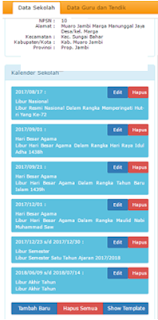


 Punya web/blog dengan banyak link postingan? Nah ini kesempatan mengkonversi link tersebut menjadi uang Dollar dengan bergabung dengan Shortest
Punya web/blog dengan banyak link postingan? Nah ini kesempatan mengkonversi link tersebut menjadi uang Dollar dengan bergabung dengan Shortest







0 comments:
Post a Comment